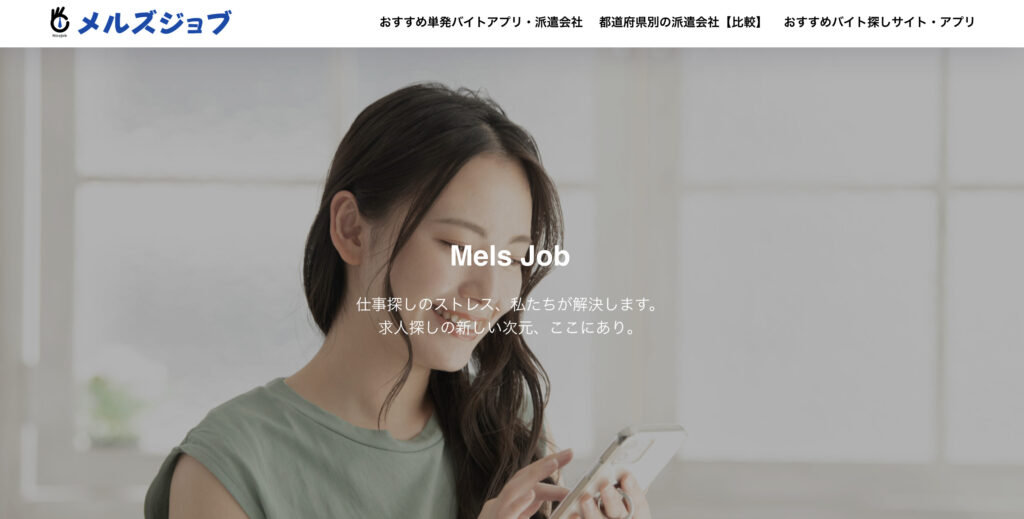この記事ではカラフルボックスにサーバーを開設する方法を紹介します。
カラフルボックスに登録する方法
無料体験登録をするだけでなら、すぐに済みます。
まずは、カラフルボックスの公式サイトから「お申込み」ボタンを押します。
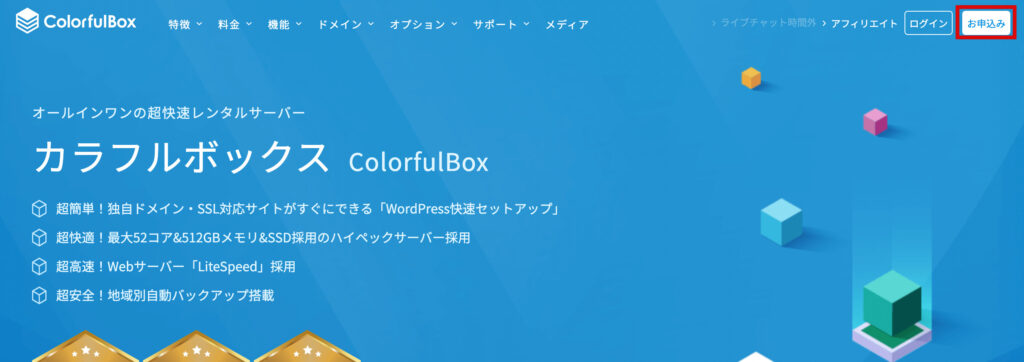
サーバープラン選択
申し込みボタンを押すと、料金プランが表示されるのでプランを選択します。
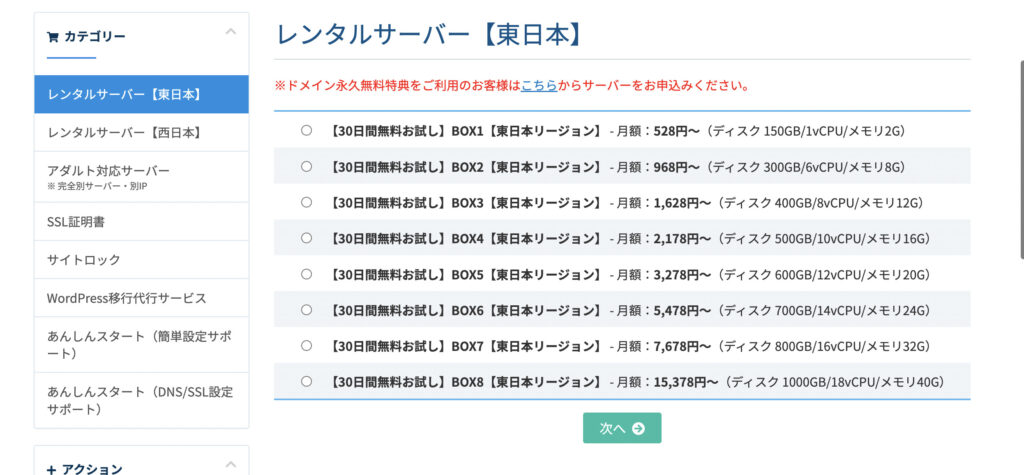
これから本気でサイト運営を始めるならば、「BOX2」プランが性能と値段的にコスパが良いです。
※カラフルボックスは後からでもプラン変更ができるサーバーなので、一番安いプラン「BOX1」で始めて、アクセスが増えてきたら「BOX2」プランに変更する事も可能です。
アダルトサイト運営は専用サーバーで
アダルトサイトを運営する場合は、アダルト専用サーバーが用意されています。
申し込み時に「アダルト対応サーバー」メニューを選択して申し込みを行ってください。
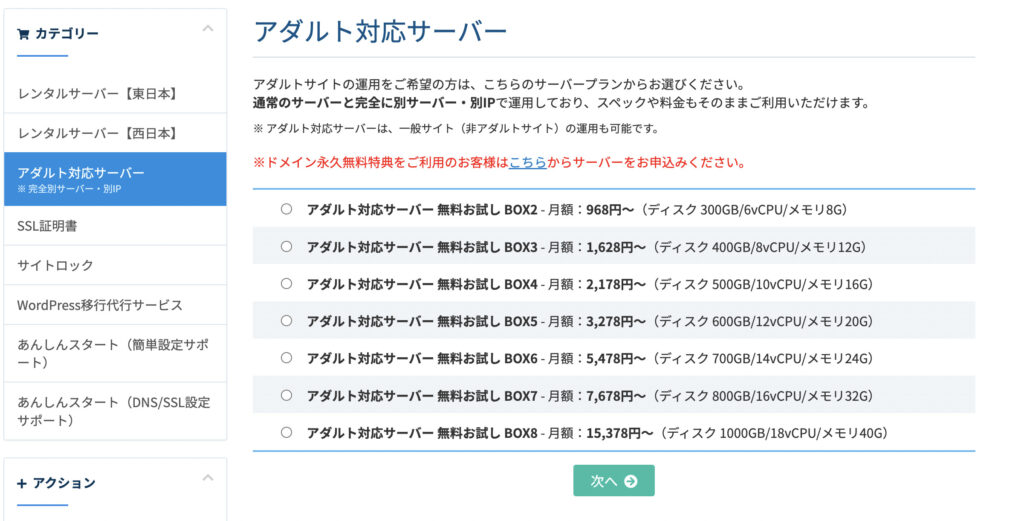
個人サイトならBOX2プランがおすすめ
個人サイトの作成であれば「BOX2」プランを選択すると良いでしょう。
プランはお好きなものを選んでください。どのプランを選んでも、やり方はほぼ同じです。
1つのカラフルボックスサーバー(アカウント)に対して複数のサイトを作成できた方が良いので、「無料サブドメイン」の利用をおすすめします。
サブドメインでアカウント登録
まずは、「無料のサブドメインを使用する」を選択し「サブドメイン」を入力します。

サブドメインは、半角英数字であれば、好きな文字列を入力できます。
※誰かのドメインと被るとエラー表示が出るので、なるべく長いドメインの方が被らずに済むでしょう。
サブドメインを入力したら「次へ」ボタンを押してください。
快速セットアップ設定
すると「快速セットアップ」設定画面が表示されるので、必要項目を入力して「次へ」を押します。
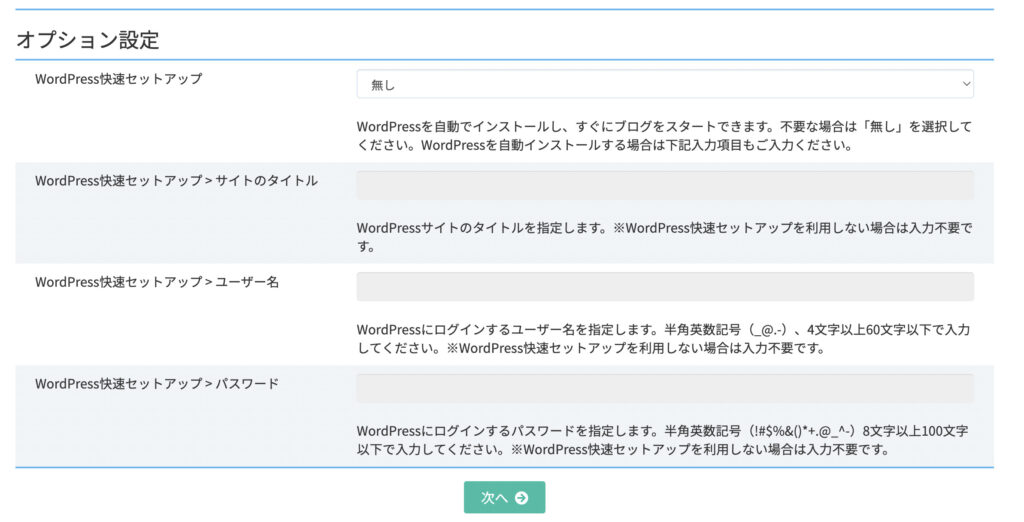
注文内容の確認
「注文内容の確認」画面が表示されるので、登録内容に問題がなければ「お申込み内容の確認」ボタンを押してください。
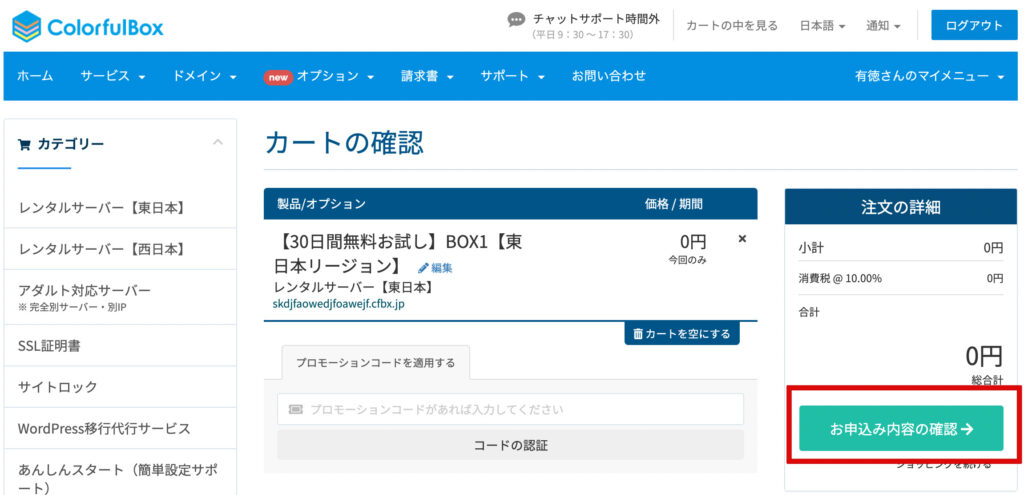
ユーザー情報の入力
次に利用ユーザーに関する情報を入力します。
名前やメールアドレス等必要項目を入力してください。
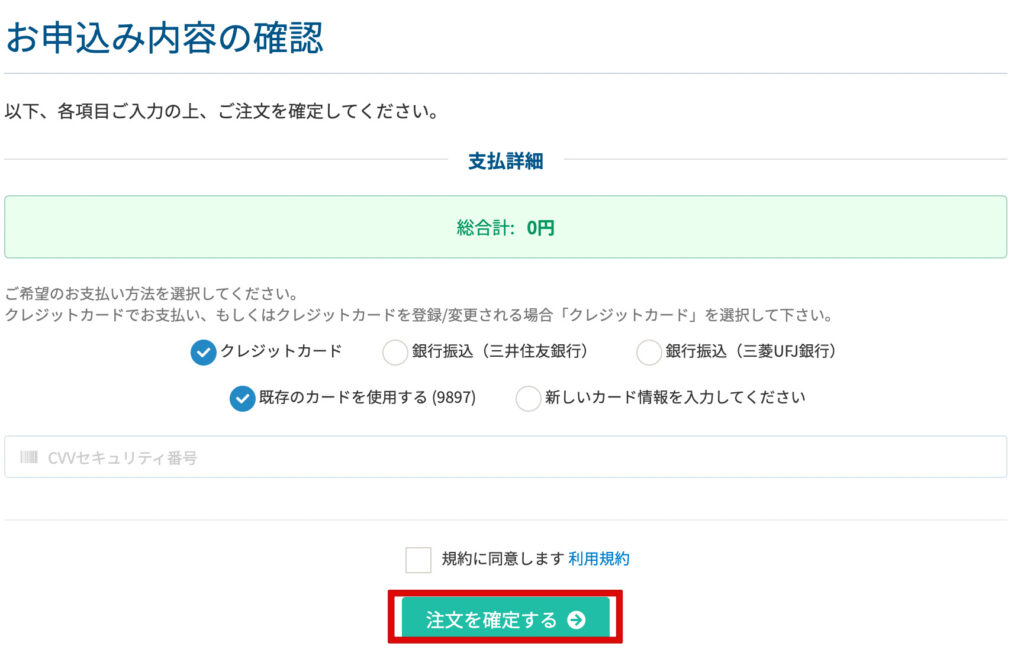
注文が完了すると、確認画面が表示されます。
メールの認証作業
注文が完了すると、メールボックスにカラフルボックスからメールが届きます。
その「メール本文内にあるURL」をクリックして認証作業を行います。
※カラフルボックスからのメールが迷惑メールフォルダに振り分けられる可能性もあります。メールが届かない場合は、迷惑メールフォルダ等を必ず確認してください。
カラフルボックスから届くメール中で「[カラフルボックス]サーバーアカウント設定完了通知」というメールも非常に重要です。
本契約をする方法
本契約をするには、サーバーの管理画面にログインしてサービス一覧を表示させます。
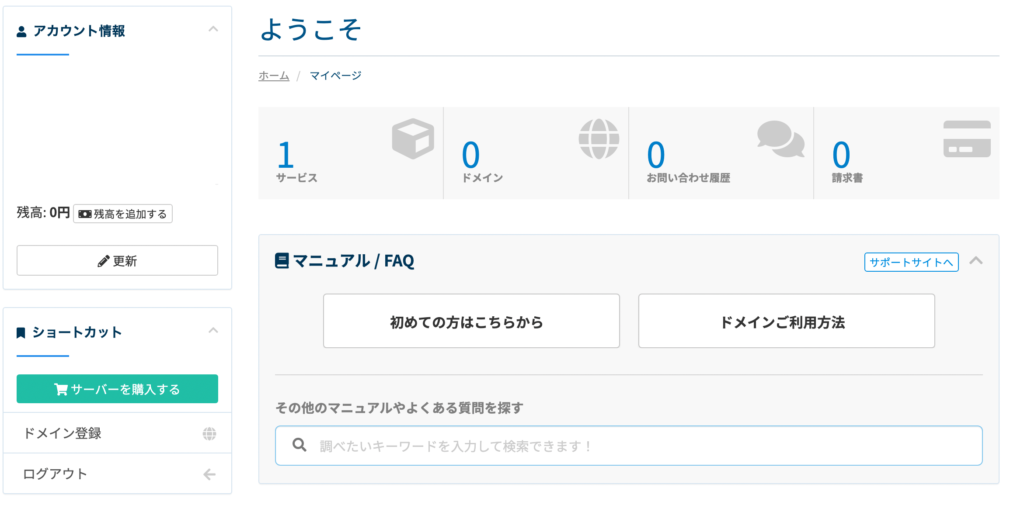
「サービス」を選択してください。
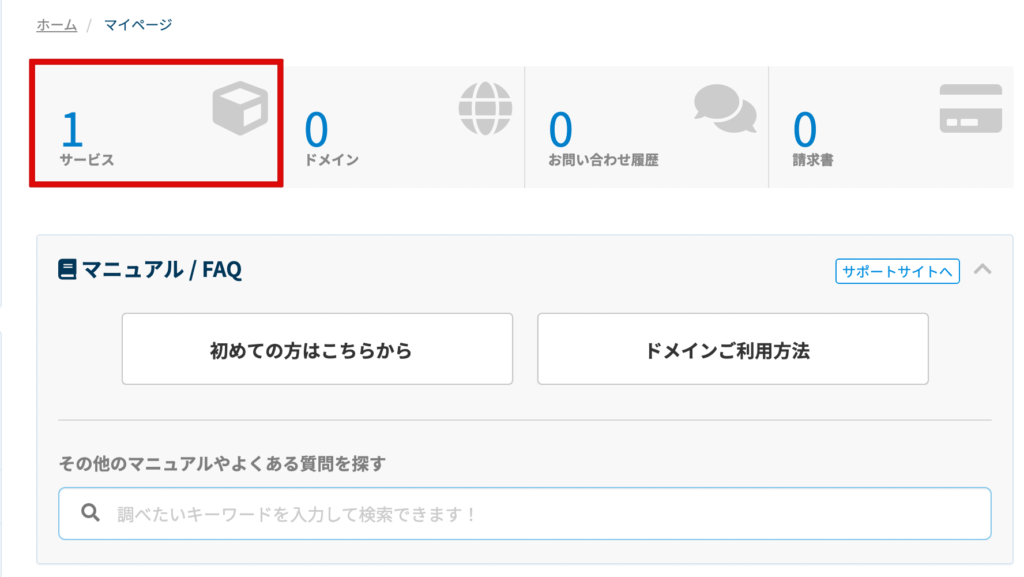
サーバーアカウント一覧が表示されるので、本契約を行うアカウントを選択してください。
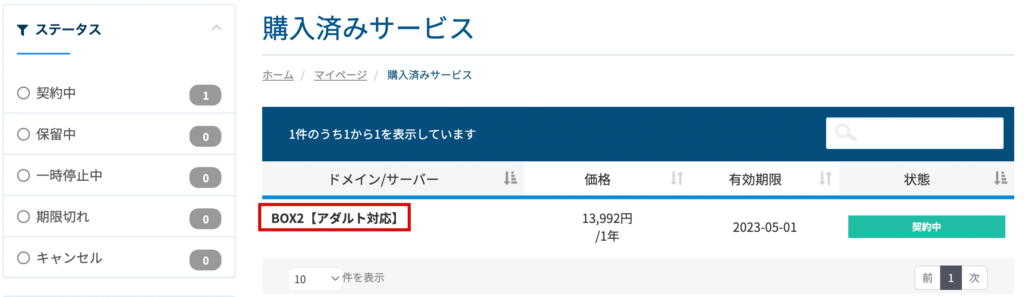
管理画面の左カラムにある「アップグレード/ダウングレード」メニューを選択します。
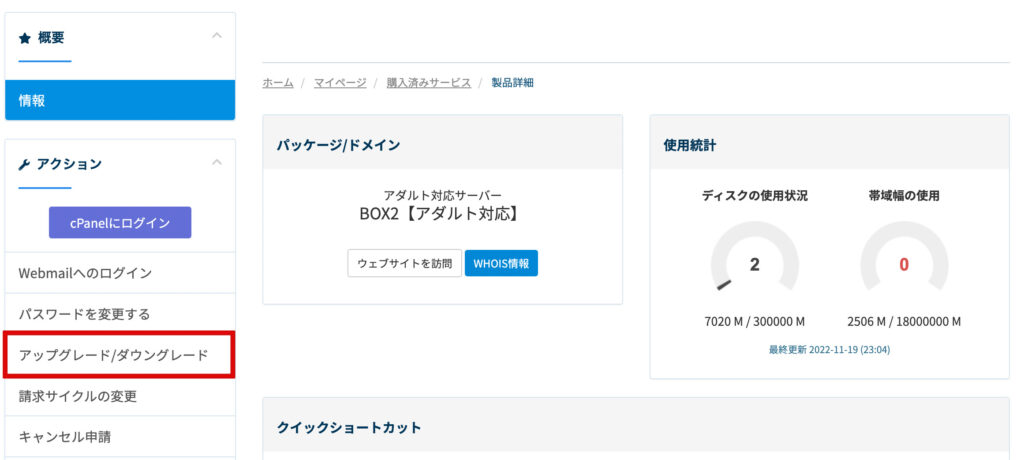
料金プランを選択し「製品を選択」ボタンを押してください。
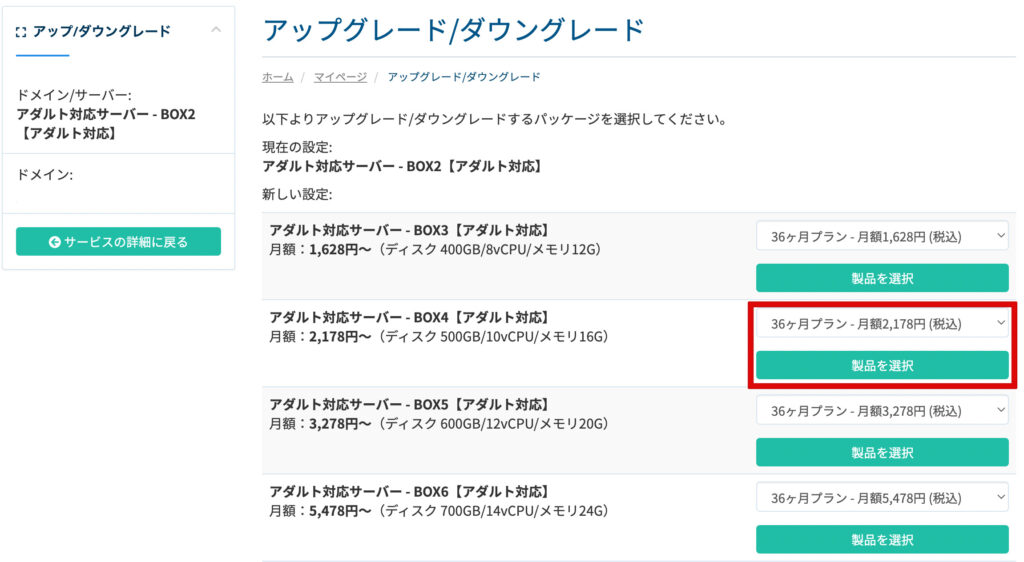
支払い方法を選択して「クリックして続行」ボタンを押します。

本契約の際はプロモーションコード(クーポン)を利用すると40%割引になるので更にお得です。この機会にご利用ください。
※プロモーションコード(クーポンコード): WELCOME40
「注文の確認」画面が表示されるので「請求書」ボタンを押してください。
「請求書」画面が表示されるので「お支払はこちら」ボタンをクリックして支払い手続きを行ってください。
これで終了です。








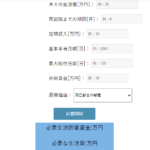





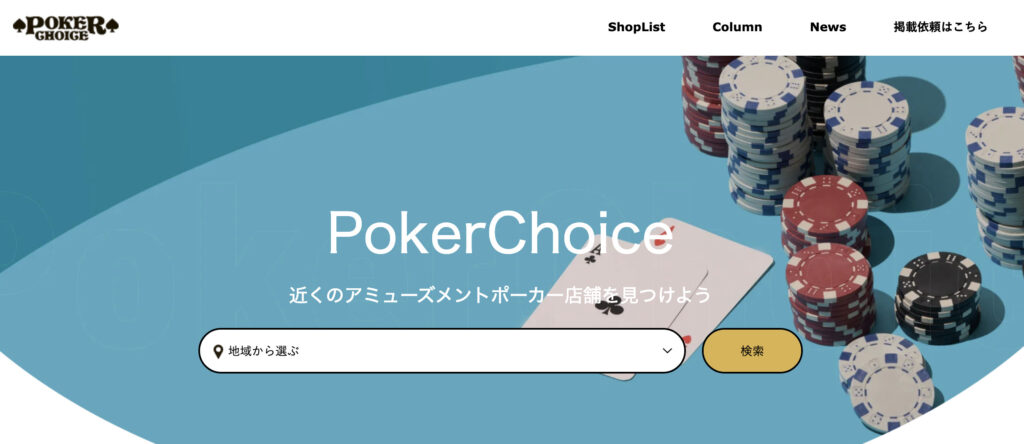 PokerChoice
PokerChoice